Sau một thời gian sử dụng, có thể router hoặc modem wifi nhà bạn bị lỗi hoặc trường hợp bạn quên mật khẩu đăng nhập modem thì cách cứu vãn duy nhất là Reset lại modem về mặc định ban đầu. Trong bài viết này Trung Tâm Đào Tạo Việt Á sẽ hướng dẫn các bạn cách Reset modem wifi TP-Link về mặc định ban đầu, mời các bạn cùng theo dõi.
Lưu ý: Khôi phục cài đặt gốc sẽ xóa tất cả cài đặt và thiết bị sẽ được khôi phục về mặc định ban đầu. Bạn có thể đặt lại thiết bị của mình hoặc khôi phục cài đặt gốc nếu bạn đã sao lưu cài đặt của mình.
Cách 1: Reset bằng nút cứng trên modem
Đây là cách đơn giản và hiệu quả nhất, áp dụng trong trường hợp không đăng nhập được vào modem wifi để cấu hình.
Để reset bạn lật mặt sau của modem tìm nút có ký hiệu Reset như hình bên dưới, nếu nút reset nổi thì bạn ấn thủ công, còn nếu nút reset chìm như hình dưới thì bạn cần ấn giữ. một cây tăm hoặc một cây bút bi. chọc.
Khi modem vẫn đang chạy, bạn nhấn giữ nút reset khoảng 10~15 giây, để ý đèn thông báo nhấp nháy hoặc đổi màu thì bỏ tay ra. Lúc này modem sẽ tự reset và khởi động lại.
Sau khi reset modem, wifi của bạn sẽ bị mất, bạn phải đăng nhập vào modem để cấu hình lại wifi. Để đăng nhập vào modem, bạn có thể xem địa chỉ tài khoản và mật khẩu ở mặt dưới của modem:
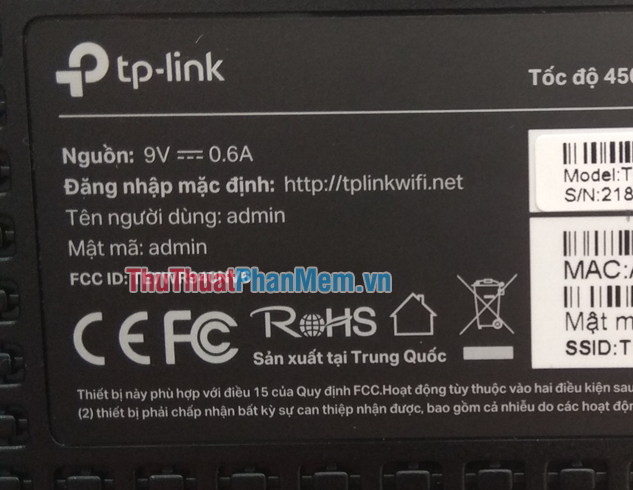
Cách 2: Reset modem bằng cách truy cập trang cấu hình
Cách này chỉ áp dụng khi bạn đăng nhập được vào modem wifi bình thường, nếu không đăng nhập được bạn phải dùng cách 1.
Bước 1: Để đăng nhập vào modem TP-Link, bạn truy cập vào địa chỉ: http://tplinkwifi.net
Sau đó đăng nhập vào tài khoản của bạn, mật khẩu là: admin
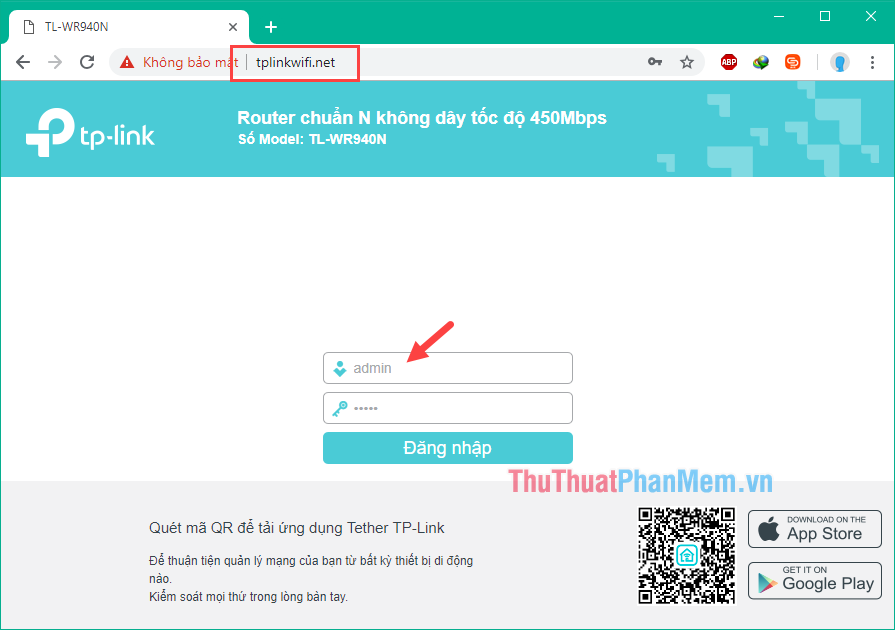
Bước 2: Sau khi đăng nhập thành công, tại cột menu bên trái, bạn chọn Công cụ hệ thống (system tool) rồi chọn Khôi phục cài đặt gốc (Reboot), lúc này ở giữa màn hình sẽ xuất hiện nút Khôi phục. nhấn nút Khôi phục để Đặt lại.
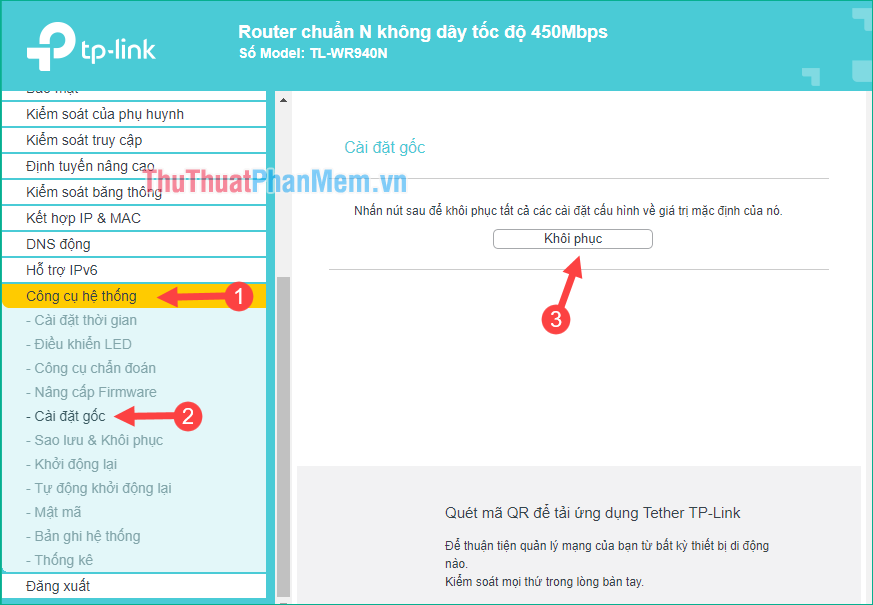
Một thông báo hiện ra, nhấn OK.
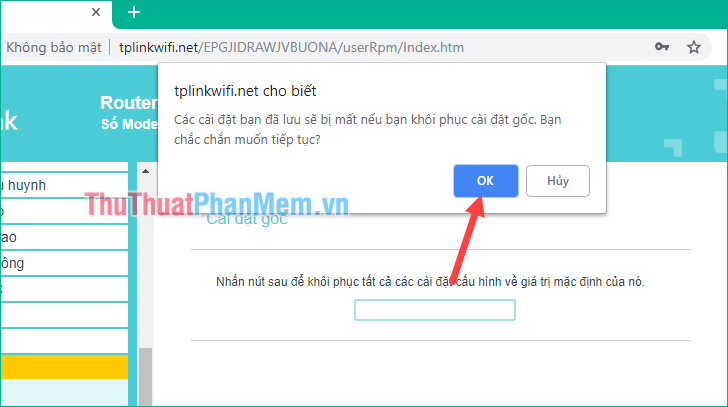
Cuối cùng đợi khởi động lại là xong.
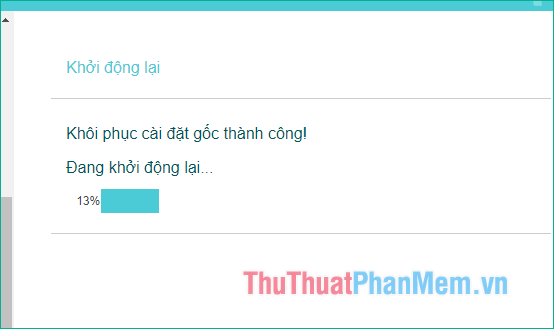
Sau khi reset tài khoản, mật khẩu đăng nhập vào modem sẽ là admin hoặc bạn có thể lật đáy modem lên để xem tài khoản mật khẩu.
Trên đây Trung Tâm Đào Tạo Việt Á đã hướng dẫn các bạn cách reset router wifi TP-Link, hi vọng bài viết hữu ích với các bạn. Chúc may mắn!
Bạn thấy bài viết Cách Reset Wifi TP-Link về mặc định nhà sản xuất có đáp ướng đươc vấn đề bạn tìm hiểu không?, nếu không hãy comment góp ý thêm về Cách Reset Wifi TP-Link về mặc định nhà sản xuất bên dưới để vietabinhdinh.edu.vn có thể thay đổi & cải thiện nội dung tốt hơn cho các bạn nhé! Cám ơn bạn đã ghé thăm Website: vietabinhdinh.edu.vn
Nhớ để nguồn bài viết này: Cách Reset Wifi TP-Link về mặc định nhà sản xuất của website vietabinhdinh.edu.vn
Chuyên mục: Kiến thức chung
Tóp 10 Cách Reset Wifi TP-Link về mặc định nhà sản xuất
#Cách #Reset #Wifi #TPLink #về #mặc #định #nhà #sản #xuất
Video Cách Reset Wifi TP-Link về mặc định nhà sản xuất
Hình Ảnh Cách Reset Wifi TP-Link về mặc định nhà sản xuất
#Cách #Reset #Wifi #TPLink #về #mặc #định #nhà #sản #xuất
Tin tức Cách Reset Wifi TP-Link về mặc định nhà sản xuất
#Cách #Reset #Wifi #TPLink #về #mặc #định #nhà #sản #xuất
Review Cách Reset Wifi TP-Link về mặc định nhà sản xuất
#Cách #Reset #Wifi #TPLink #về #mặc #định #nhà #sản #xuất
Tham khảo Cách Reset Wifi TP-Link về mặc định nhà sản xuất
#Cách #Reset #Wifi #TPLink #về #mặc #định #nhà #sản #xuất
Mới nhất Cách Reset Wifi TP-Link về mặc định nhà sản xuất
#Cách #Reset #Wifi #TPLink #về #mặc #định #nhà #sản #xuất
Hướng dẫn Cách Reset Wifi TP-Link về mặc định nhà sản xuất
#Cách #Reset #Wifi #TPLink #về #mặc #định #nhà #sản #xuất